如何在 Android 上阻止网站
已发表: 2022-12-12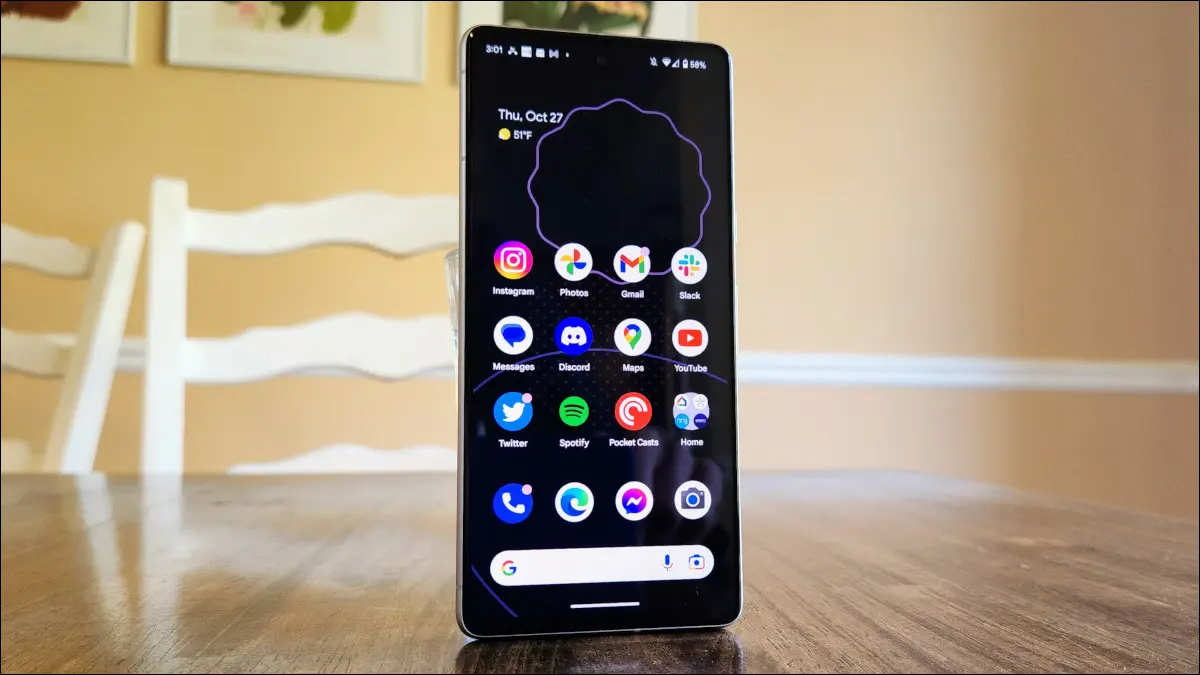
您是否要阻止特定站点以免它在您工作时分散您的注意力? 或者您可能想限制对不当网站的访问? 无论是否使用专门的应用程序,您都可以在 Android 上屏蔽网站,我们将向您展示这两种方法的操作方法。
使用第三方应用程序在 Android 上阻止网站
在没有应用程序的情况下阻止 Android 上的网站
在 Mozilla Firefox 中使用附加组件
使用自定义 DNS 服务器来阻止成人网站
相关:如何在 Android 上的 Chrome 中停止烦人的网站通知
使用第三方应用程序在 Android 上阻止网站
在 Android 手机上屏蔽网站的一种简单方法是使用免费的网站屏蔽应用程序。 一个这样的应用程序是 BlockSite(免费但受广告支持),它允许您在 Web 浏览器中的指定时间表限制对指定网站的访问。
使用此应用程序阻止网站后,您将无法在任何网络浏览器中访问该网站。 稍后,您可以根据需要取消阻止网站。
要使用此方法,请在手机上下载并安装免费的 BlockSite 应用程序。 然后,启动应用程序,浏览欢迎屏幕,并授予应用程序所需的所有权限。
当您到达应用程序的主屏幕时,选择“黑名单”,然后选择“+”(加号)按钮。

在“添加站点/应用程序”屏幕的顶部,点击文本字段并键入要阻止的站点的 URL(网络链接)。 例如,要阻止wikipedia.org ,请在文本字段中键入wikipedia.org ,然后选择列表中的站点。 您可以在此处添加多个站点以在手机上阻止它们。
指定网站后,在应用程序的右上角,点击“完成”。
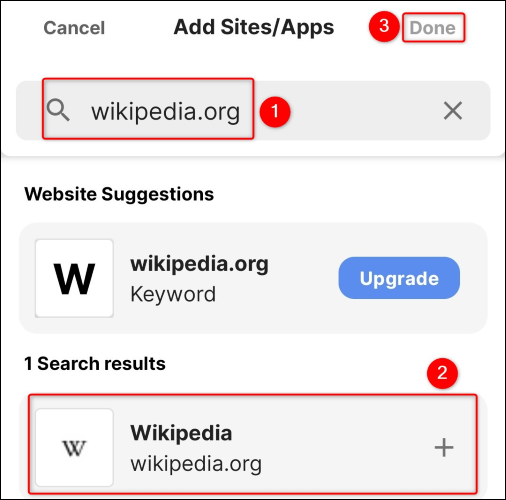
在提示中选择“完成”。
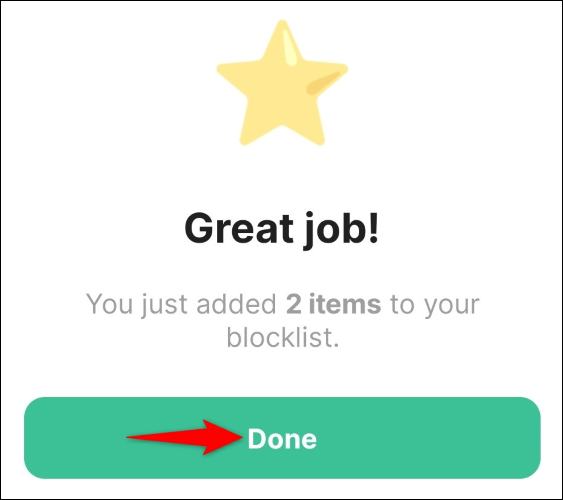
您已成功指定要阻止的网站,但您的网站尚未被阻止。 这是因为您需要为阻止生效的时间设置时间表。
为此,请在应用程序的主屏幕上点击“日程安排”。
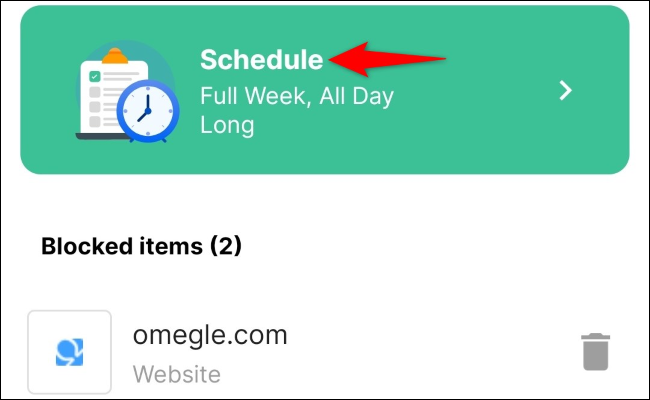
选择您希望您指定的站点保持被阻止状态的日期和时间。 要无限期地阻止它们,请选择“全周”和“全天”选项。
然后,在“全选”旁边,打开该选项。

这就是它的全部。 您指定的网站现在无法在手机的网络浏览器中访问。 如果您尝试访问其中一个网站,您将看到来自 BlockSite 的消息,而不是实际的网站内容。
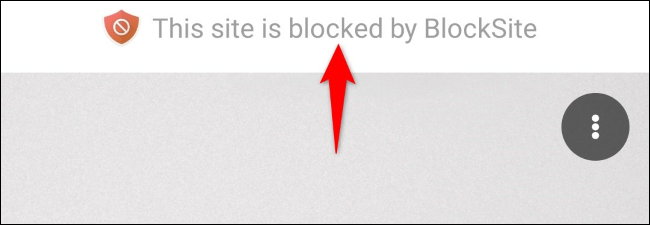
在没有应用程序的情况下阻止 Android 上的网站
如果您不想使用第三方应用程序来阻止您的 Android 手机上的网站,您可以在 Mozilla Firefox 中限制网站访问或全面禁止使用自定义 DNS 服务器的成人网站。
在 Mozilla Firefox 中使用附加组件
如果您使用 Firefox 作为您的主要 Web 浏览器,免费的附加组件将限制您浏览器中对特定站点的访问。 请注意,使用此方法只会在 Firefox 中阻止您的站点; 您的其他网络浏览器将继续访问您被阻止的网站。
注意:我们只介绍 Firefox,因为其他流行的浏览器要么不支持 Android 上的附加组件和扩展,要么就 Samsung Internet 而言,仅支持广告拦截器。 如果您更喜欢使用 Firefox 以外的浏览器,请尝试使用自定义 DNS 服务器。
要使用此方法,请在手机上启动 Firefox。 然后,点击右上角的三个点并选择“附加组件”。

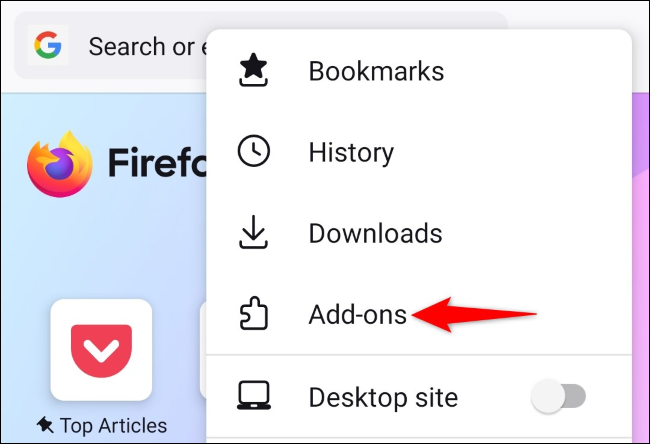
在“附加组件”页面上,在“LeechBlock NG”附加组件旁边,点击“+”(加号)选项。
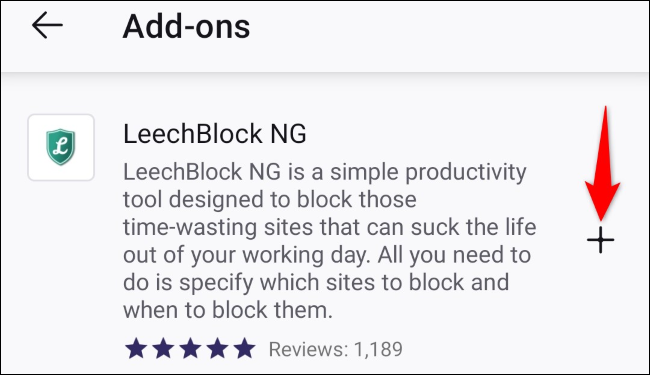
在打开提示的右下角,点击“添加”。
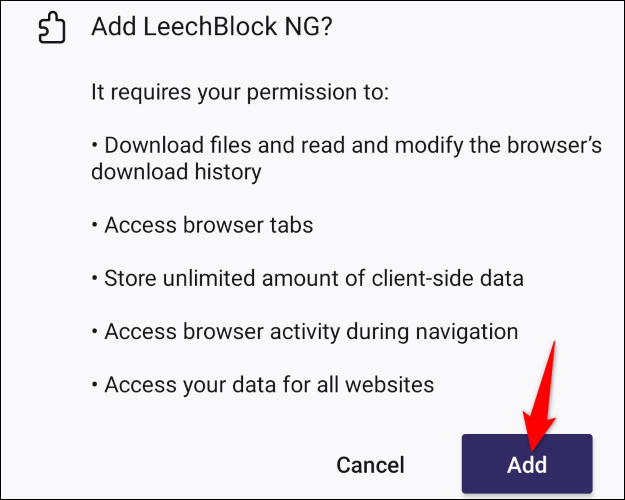
安装附加组件后,选择“好的,知道了”。
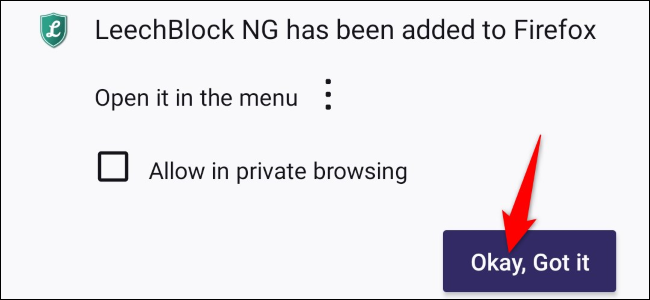
通过点击浏览器右上角的三个点并选择“附加组件”来访问 Firefox 的“附加组件”页面。
然后,点击“LeechBlock NG”。
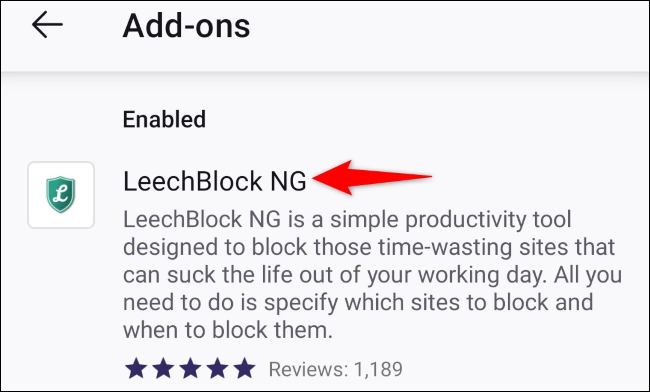
选择“设置”。
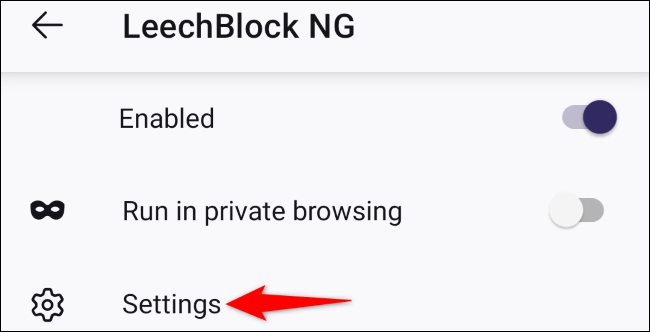
点击大文本字段并输入要阻止的站点 URL。 指定这些站点何时应保持阻止状态的时间表。
然后,向下滚动页面并点击“保存选项并关闭”。
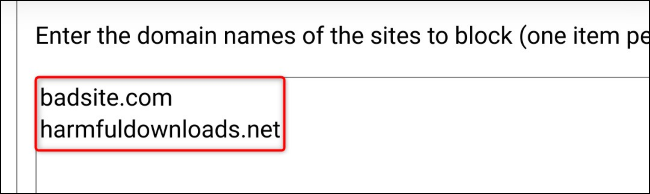
就是这样。
从现在开始,当您尝试访问受限站点时,Firefox 将不会为您加载该站点。
相关:如何阻止 Facebook(或任何分散注意力的网站)
使用自定义 DNS 服务器来阻止成人网站
如果您希望在您的 Android 手机上全面禁止包含成人内容、盗版媒体和恶意软件的网站,请使用 OpenDNS 的免费 FamilyShield DNS 服务器。 这些服务器确保您的手机不会在您的本地网络上加载这些类型的网站。
注意:此方法仅在您的 Android 手机使用 Wi-Fi 连接时有效。 这是因为 Android 不允许您在使用蜂窝数据时指定自定义 DNS 服务器。
首先,在您的 Android 手机上启动“设置”应用。 执行以下过程的具体步骤因手机型号而异。
在“设置”中,导航至“连接”>“Wi-Fi”。
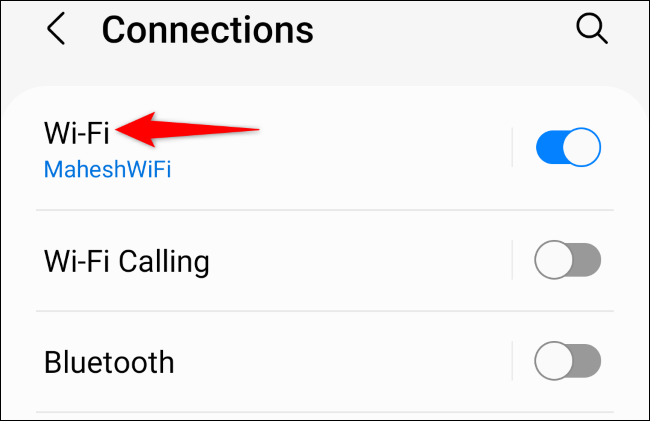
在您连接的 Wi-Fi 网络旁边,点击齿轮图标。
注意:您必须为您使用的每个 Wi-Fi 网络指定这些 DNS 服务器。 Android 不会自动将这些服务器应用于您的所有无线网络。
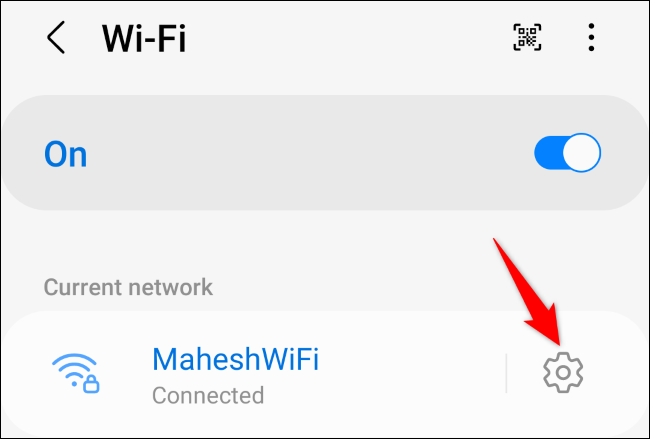
在打开的屏幕上,点击“查看更多”。 然后,选择“IP 设置”选项并选择“静态”。
在“DNS 1”字段中,输入以下内容:
208.67.222.123
点击“DNS 2”字段并输入以下内容。
208.67.220.123
在底部,点击“保存”以保存您的更改。
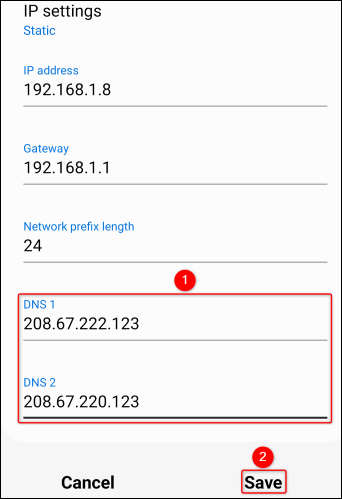
您的自定义 DNS 服务器现在将阻止访问您 Android 手机上的成人网站和其他不安全内容。
当您使用它时,您可能想了解如何在您的 Android 设备上阻止或限制应用和通话以提高您的工作效率。 在手机上轻松完成这两项操作。
相关:如何在 Android 上设置应用程序时间限制和阻止应用程序
